在Excel表格中快速填充序号的常用方法是利用填充柄功能。在单元格中输入数字1,在下方单元格中输入数字2。接下来,选择这两个单元格,鼠标指针移动到选中区域的右下角,直到出现一个小十字形的填充柄。按住鼠标左键向下拖动,就可以快速填充连续的序号。这种方法不仅快捷,而且适用于大多数版本的Excel,用户只需简单操作即可完成序号的填充,从而提高工作效率。
一、使用填充柄功能
填充柄是Excel中一个非常实用的工具,用于快速复制和填充数据。在应用该功能时,用户只需输入起始的两个序号,通过拖动填充柄,Excel会自动识别序列的规律,生成后续的序号。这种方法尤其适合需要填充大量连续数据的场景,操作简便,适合各种水平的用户使用。
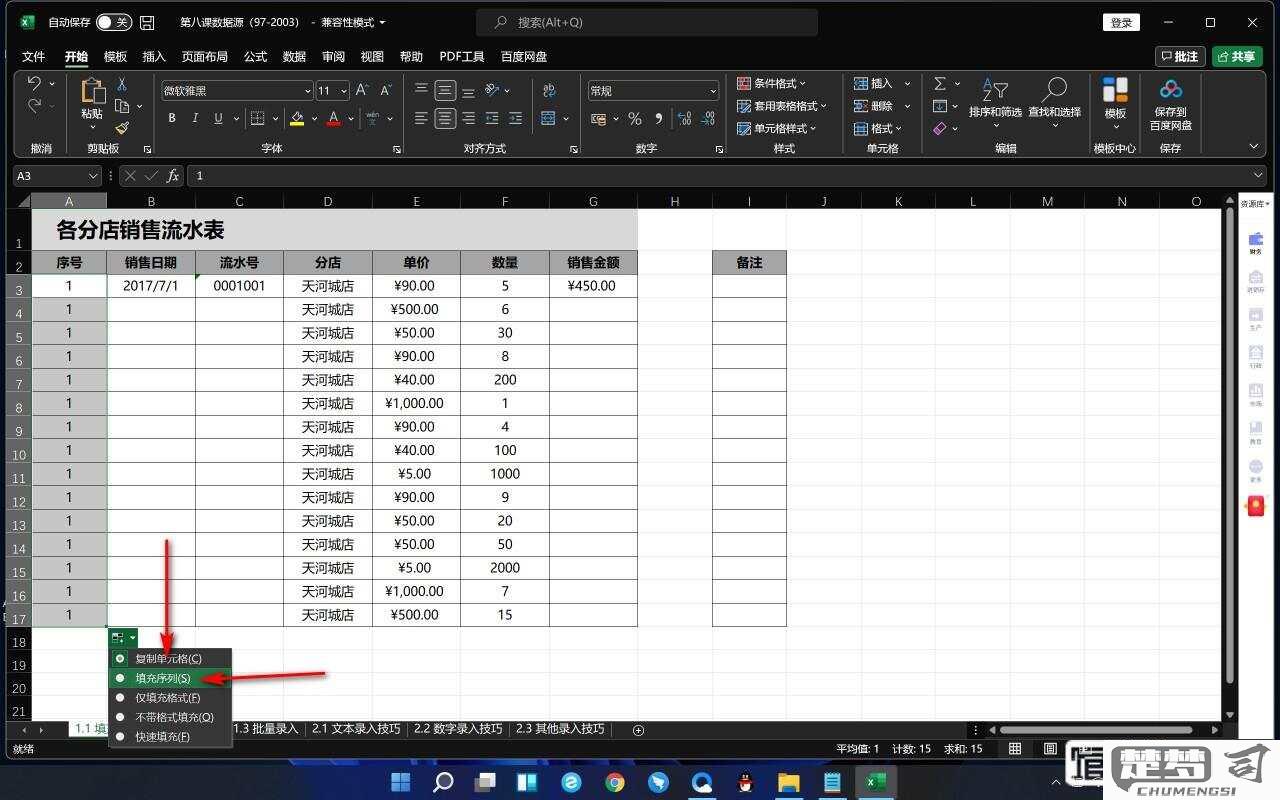
二、使用序列功能
除了填充柄外,Excel还提供了“序列”功能。用户可以选择一个单元格,点击“开始”选项卡下的“填充”按钮,选择“序列”。在弹出的对话框中,用户可以指定序列的类型、步长以及终止值。这种方法适合需要精确控制序列参数的情况,适合对数据要求较高的用户。
三、利用公式填充序号
对于一些需要更复杂序号生成的情况,用户可以使用公式。在A1单元格中输入“=ROW()”可以自动生成行号,向下拖动会自动填充相应的序号。这种方法非常灵活,用户可以需要进行修改,以适应不同的数据结构和需求。
相关问答FAQs
问:如何在Excel中填充非连续的序号?
答:可以手动输入首个序号,在下一个单元格输入所需的下一个序号,选择这两个单元格并使用填充柄向下拖动,Excel会自动生成中间的序号。需要更复杂的非线性序号,可以考虑使用公式或者VBA宏来完成。
问:在填充序号时,如何避免重复?
答:使用Excel的“去重复”功能,可以在填充序号后,快速检查并删除重复的序号。确保填充的序号范围没有其他数据干扰,也是避免重复的有效手段。
问:如何快速填充带有前缀的序号?
答:可以在单元格中输入前缀和序号的组合,如“编号1”,使用公式或文本连接的方法来生成带有前缀的序号。使用“=CONCATENATE("编号", ROW())”来生成带有“编号”前缀的序号。
